当然我们制作表格的时候也会给表格添加边框,那么,单纯的黑色边框我们都会添加,在WPS表格与Excel表格当中如何给表格添加外框双实线呢,今天我们就来教大家这个小技巧,具体怎么操作呢,一起来学习一下吧。

给表格添加外框双实线的方法
首先,我们选中表格,单击右键,选择设置单元格格式。
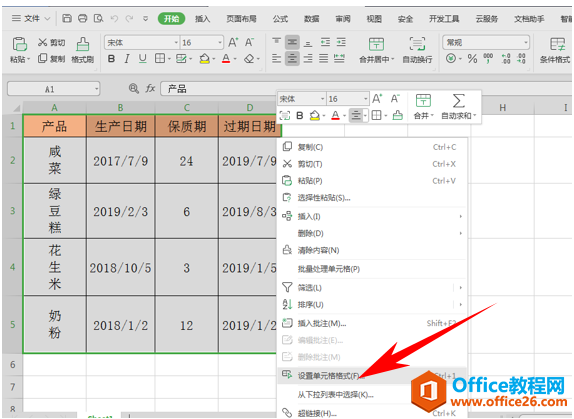
WPS word如何取消句首英文字母大写的方法
当我们输入英文的时候,WPS软件是默认英文首字母自动大写的,虽然很智能,但是有时候我们不一定需要英文字母的首字母大写,那么如果关闭这个功能呢,今天我们就来教大家这个小技巧,
弹出单元格格式的对话框,单击边框,在样式里选择双实线,然后单击外边框,单击确定。
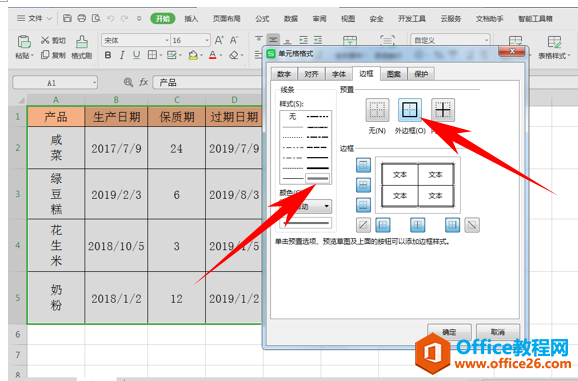
这样,我们看到表格的边框就已经变为双实线了。

那么,在Excel表格当中,给表格添加外框双实线的方法,是不是非常简单呢,你学会了吗?
WPS excel给表格添加外框双实线的方法的下载地址:
WPS excel如何自定义打印页码形式
制作完表格就需要将表格打印出来,那么在之前的教程当中我们交给大家如何给打印的表格添加页码,如果我们想要自定义打印页码的形式,该如何操作呢,今天我们就来教大家,如何在Exce



